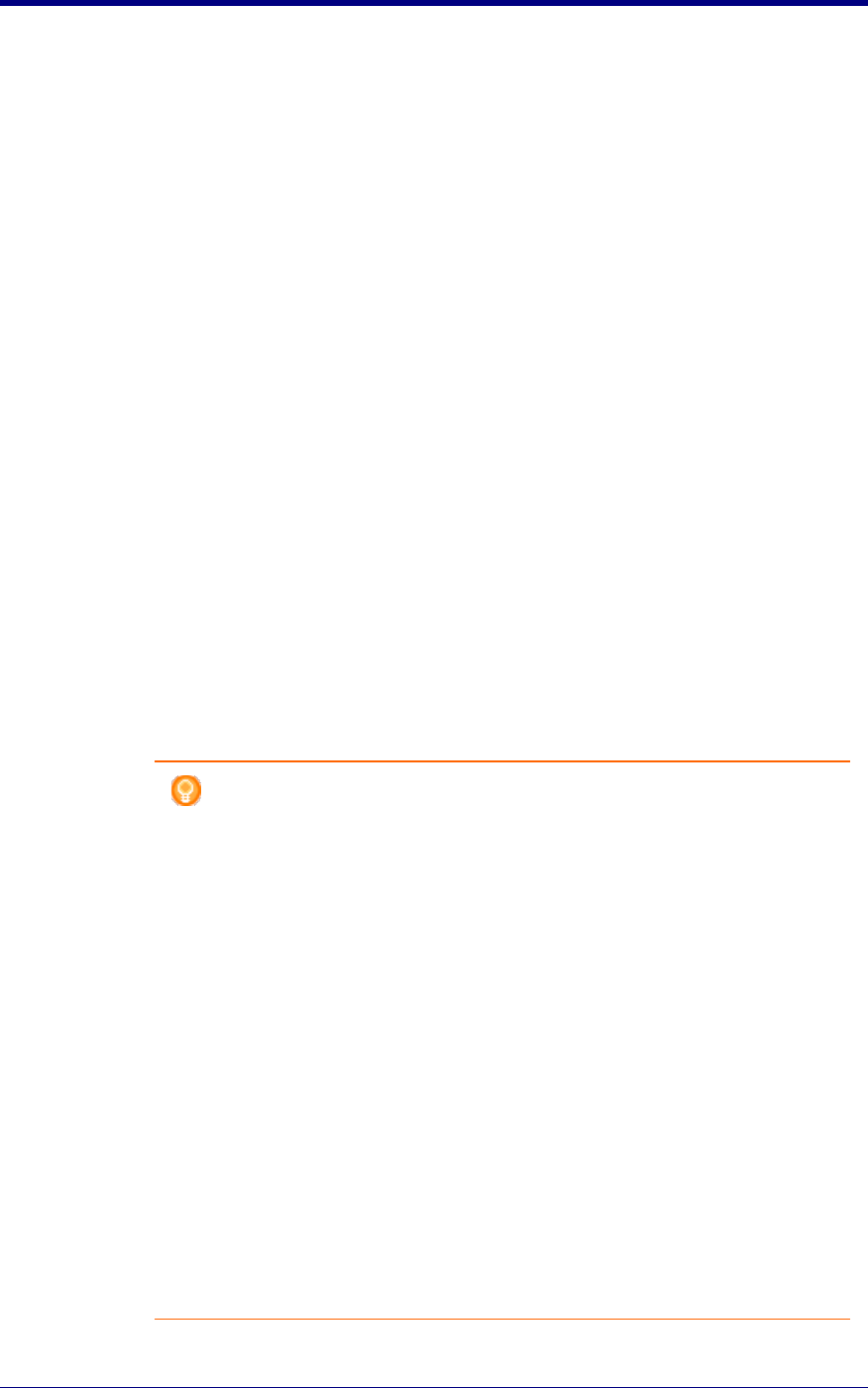2
Configo
Starten von Configo
Wenn Sie die Prestigo mit Ihrem Computer verbinden, wird Configo automatisch
gestartet.
Sie haben Ihre Prestigo noch nicht konfiguriert?
Klicken Sie auf Get Started (Starten), um mit dem Konfigurieren Ihrer Prestigo
und dem Hinzufügen von Geräten (Adding devices) zu beginnen.
Sie haben Ihre Prestigo bereits konfiguriert?
Wenn Ihre Prestigo bereits im Einsatz war, tauscht sie zunächst Informationen mit
Configo aus und überprüft das System automatisch auf updates
(Aktualisierungen).
Anschließend können Sie Ihre Prestigo konfigurieren und:
• devices (Geräte) hinzufügen oder bearbeiten
• activitites (Aktivitäten) hinzufügen oder bearbeiten
• preferences (Voreinstellungen) ändern
• Ihre Prestigo verwenden
Sie können Configo auch manuell starten.
Starten für Windows-Benutzer
1 Klicken Sie in der Windows-Menüleiste auf Start.
2 Wählen Sie im Menü Start Alle Programme. Wählen Sie zunächst
Philips und dann Configo.
Die Anwendung wird gestartet.
Starten für Mac-Benutzer
1 Blättern Sie in der Suchfunktion zum Ordner Applications
(Anwendungen).
2 Wählen Sie Configo.
Die Anwendung wird gestartet.
Wenn keine der unterstützten Fernbedienungen nach dem manuellen
Aufrufen der Software mit dem Computer verbunden ist, werden Sie von
Configo aufgefordert, die richtige Fernbedienung mit dem Computer zu
verbinden.
Fahren Sie nach dem Verbinden der richtigen Fernbedienung wie üblich
fort.